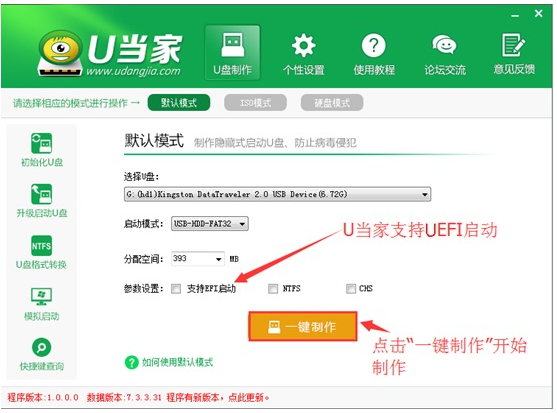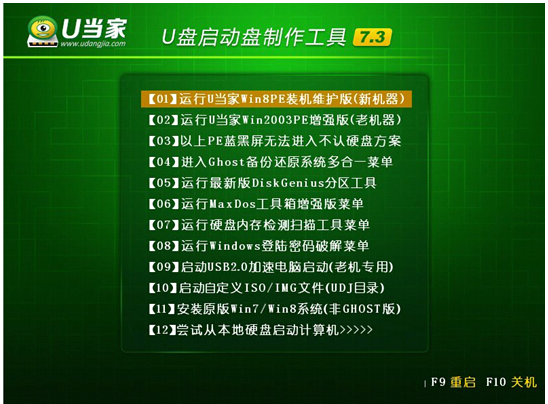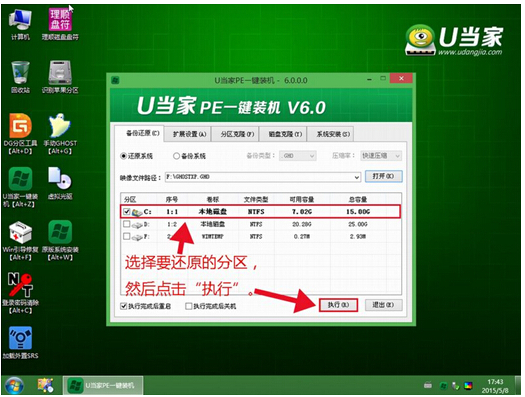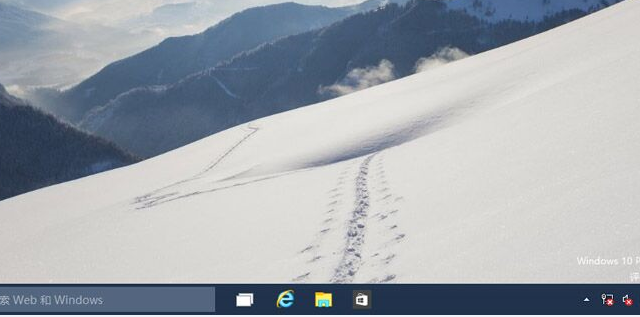明基笔记本怎么用U盘装系统
发表时间:2015-10-10 14:25 浏览:次
明基(Benq)电通公司是一家创立于台湾的企业公司,它的英文全称为bringing enjoyment and quality to life,意思为享受快乐科技。早期明基公司以做电脑外设为基础,后面逐渐扩展到光电、通讯以及数字多媒体领域。至今为止,液晶显示器、笔记本电脑、投影仪、光驱刻录机、扫描仪、行动电话、数码相机等电子3C产品等都有了它的身影存在。以消费者需求为起点,对每一项产品都投入十二分的心思以及创意,有了用户的建议以及需求,才有了他们开发新产品的动力。今天小编就来介绍一下明基笔记本怎么用U盘装系统。
准备工作:
b.自行在网上搜索并下载系统镜像文件
明基笔记本安装win10系统操作步骤(我们在这里以安装win10为例):
一.把U盘制作成U当家启动U盘
a.安装并打开下载好的“U当家”U盘启动盘制作工具
b.将之前准备好的U盘插入电脑,U当家会自动识别并选为默认,如果有多个U盘可以在“选择U盘”的下拉框中选择要制作成U盘启动盘的U盘。
c.点击下面的“一键制作”按钮。(如果是电脑主板是UEFI的,建议勾选“支持EFI启动”)
二.设置U盘启动
明基笔记本台式电脑快捷键是“F9”
三.用U当家给明基笔记本安装win10系统
a、把制作好并存有win10系统镜像文件的U当家u盘启动盘插在电脑usb接口上,然后重启电脑,在出现开机画面时用一键u盘启动快捷键的方法进入到U当家主菜单界面,选择【01】运行U当家win10PE装机维护版(新机器),按回车键确认选择,如下图所示:
b、进入到win10PE系统桌面后,双击打开U当家pe装机工具(工具默认自动开启),然后选择U当家u盘启动盘中的win10系统镜像文件,U当家pe装机工具会自动加载win10系统镜像文件,单击选择c盘为系统安装盘,再点击“确定”按钮,如下图所示:
c、随即会弹出一个信息提示窗口,按工具默认选择,点击“确定”按钮即可,然后耐心等待win10系统镜像文件释放完成,并自动重启电脑,如下图所示:
完成操作我们将电脑重启后,系统会自动开始安装后续程序,直到进入win10系统桌面。就这样,明基笔记本用U盘装win10系统就完成了。如果想了解U当家这款u盘启动盘制作软件的话可以关注
U当家官网.